子機

TWELITE の通信ネットワークは親機、中継機、子機の3つの要素で構成されます。
子機は TWELITE に接続されたセンサーの情報を親機に送信したり、親機のコマンドを受信して接続されたアクチュエーターを動作させたりすることができます。
子機の準備
ハードウエアの準備


TWELITE は無線機能を有する汎用マイコンモジュールです。CPUは32ビットのRISCです。一般的なマイコンがもつI/Oを豊富に備えているので、様々な周辺デバイスを接続し制御することが可能です。
TWELITE に電源とセンサー類を接続しケースに収めることによりワイヤレスセンサーやリモコンが完成します。

全ての処理を TWELITE 内蔵のマイコンで行い外部のマイコンやメモリの追加コストを抑える事も可能ですし、使い慣れた外部のマイコンを使用しUARTで接続することも可能です。
7Pインターフェイス
7Pインターフェイスはアプリの設定や書き込み時に使用するための標準インターフェイスです。
以下は信号ピンの対応表です。
| 名称 | 信号名 | TWELITE | 説明 |
|---|---|---|---|
| GND | GND | 20, 28, 30, 31, 32 | 電源のマイナス側 |
| TXD | DIO6 | 8 | シリアル通信線(PC側はRX端子に接続) |
| PRG | SPIMISO | 2 | GNDに接続してリセットし、開放またはVCCに接続するとプログラムモードに遷移 |
| RXD | DIO7 | 9 | シリアル通信線(PC側はTX端子に接続) |
| RST | RESETN | 21 | GNDに接続するとリセット |
| VCC | VCC | 5 | 電源のプラス側 |
| SET | - | - | 拡張制御信号 |
ソフトウエアの準備
1. 子機にする TWELITE を用意する。
アプリの書き換えのために7Pインターフェイスが必要です。
2. TWELITE STAGE APP の「アプリ書換」機能で子機にする TWELITE に対応したアプリを書き込む。
TWELITE STAGE APPのトップメニューからアプリ書換を選択すると以下が表示されます。希望のアプリをメニューから選択してアプリの書き換えをしてください。
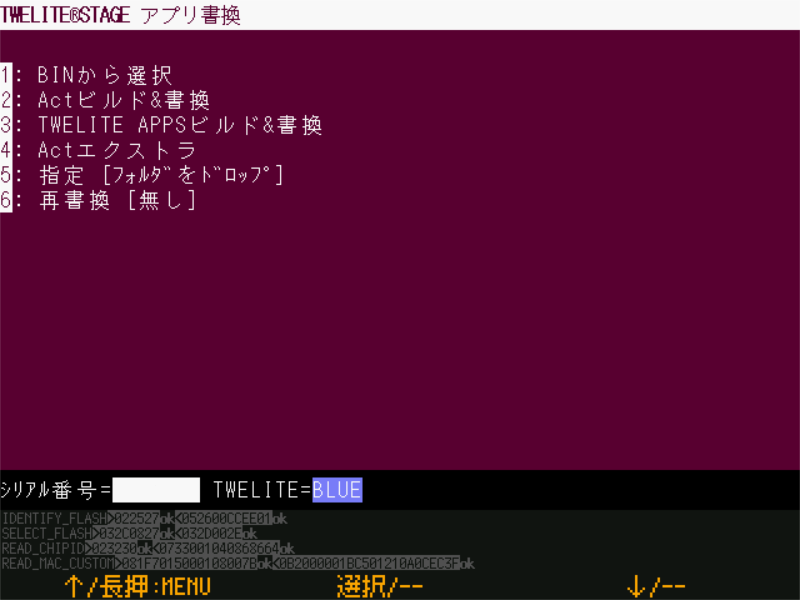
外部マイコンとUARTシリアルで接続する場合はTWELITE APPSビルド&書換 → App_Uartを選択してシリアル通信アプリ App_Uartに書き換えてください。
3. 書き込んだアプリに対し、 TWELITE STAGE APP の「インタラクティブモード」機能で周波数チャネル、アプリケーションID等の設定を行う。
アプリ書き換え終了後にEnterキーを押すとインタラクティブモードの画面に移行します。
同一の周波数チャネルとアプリケーションIDが設定された TWELITE の間で通信が行われます。同じグループで通信させる場合は親機、中継機、子機の全てを同じ値に設定してください。
- 周波数チャネルを変更する場合はc(小文字)をタイプする。以下のメッセージが表示される。
- 設定するチャネル番号(11~26)を一つ選び入力してリターンキーを押す。
- アプリケーションIDを変更する場合はa(小文字)をタイプする。以下のメッセージが表示される。
- 16進数で32ビットの数値を入力してリターンキーを押す。
- S(大文字)をタイプすることで設定を保存し、再起動させる。
Input:
Input:

